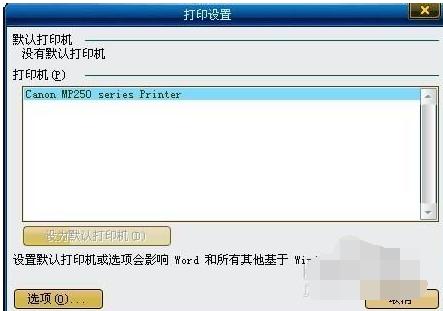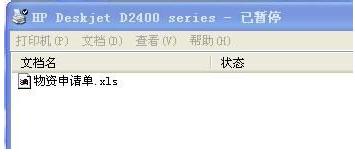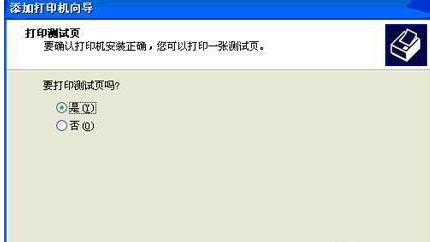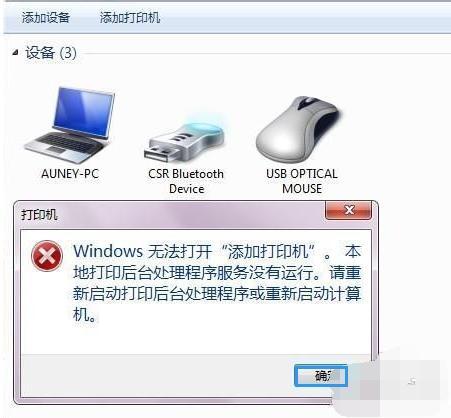打印机不能打印怎样办,本文教你浏览最新系统处理办法
发布时间:2022-09-24 文章来源:深度系统下载 浏览:
|
软件是一系列按照特定顺序组织的计算机数据和指令的集合。一般来讲软件被划分为编程语言、系统软件、应用软件和介于这两者之间的中间件。硬件是“计算机硬件”的简称。与“软件”相对,电子计算机系统中所有实体部件和设备的统称。 有用户反映在打印文件的时候突然打印机不打印了,重新试了几遍都不行,这是怎么回事呢?其实我们可以先从原因找起,必须排除一些最简单的问题,比如打印机是否正常安装,打印机内部是不是已经放置有墨盒以及打印纸等,这些基本问题必须排除,然后才能够解决问题,下面,就是小编为大家贡献的教程。 打印机在我们生活中也比较常见,尤其是在公司的办公使用最多,如打印一些文件,打印稿件等都需要用到打印机。那么如果遇到无法打印该怎么办呢?相信很多工作人士都是束手无策的,那么,接下来,小编就来跟大家说说解决打印机不能打印的办法。 打印机不能打印怎么办 首先确认打印机是否处于联机状态,
打印图-1 检查是否已将打印机设置为默认打印机 没有,设置步骤如下:单击Windows“开始”菜单,指向“设置”,单击“打印机”,打开“打印机”窗口。右键单击打印机图标,系统弹出快捷菜单,单击其中的“设为默认值”。
打印机无法打印图-2 检查是否将当前打印机设置为暂停打印, 方法是在“打印机”窗口用右键单击打印机图标,在出现的下拉菜单中,检查“暂停打印”选项上是否有一小钩(如^07030406a^1)。如果选中了“暂停打印”选项,请取消该选项上的小钩,然后重新打印。
打印机无法打印图-3 在“记事本”或“写字板”中键入几行文字,然后单击“文件”菜单上的“打印”。 如果能够打印测试文档,可能是你使用的程序有问题,请在使用的WPS、WORD或其它应用程序中检查是否选择了正确的打印机,如果是应用程序生成的打印文件,请检查程序生成的打印输出是否正确。
不能打印图-4 检查打印机驱动程序是否已损坏, 打印机驱动程序”损坏会导致打印机无法打印,可用右键单击打印机图标,选择“删除”, 然后双击“添加打印机”,重新安装打印机驱动程序,然后重新打印。 如果重新安装后能正常工作,说明问题出已损坏的打印机驱动程序。
打印机图-5 以上就是打印机不能打印的解决方法了。 硬件是实在的,有模有样的。软件是程序性的。是一系列的指令。有了软件,硬件才会实现更丰富的功能。 |
相关文章
上一篇:没有光驱怎样装系统,本文教你